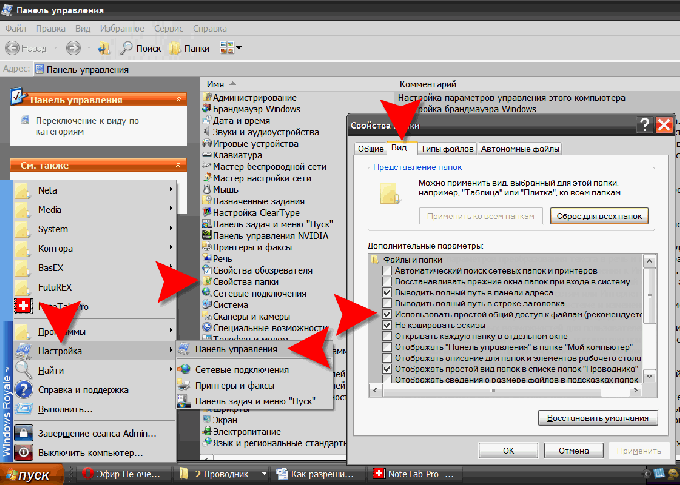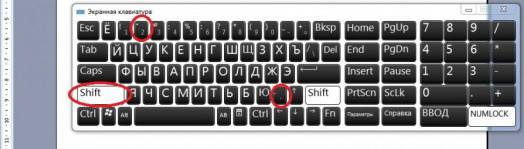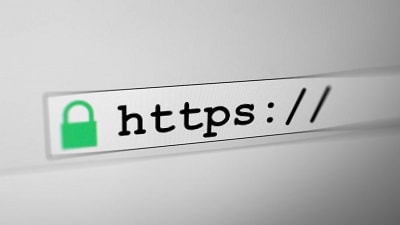Ushbu simsiz texnologiya paydo bo'lganidan beri Wi-Fi tarmoqlaridagi himoya doimiy ravishda yaxshilandi. Yaqinda u shunchalik rivojlanganki, deyarli barcha zamonaviy marshrutizatorlar kuchli parollar, shifrlashning murakkab usullari, o'rnatilgan xavfsizlik devori va boshqa ko'plab tajovuzkorlardan himoya qilish vositalarining mumkin bo'lgan hujumlaridan himoyalangan. Ammo Wi-Fi-ni eng xavfsiz protokollardan biriga aylantiradigan shifrlash algoritmlari buzilgan bo'lsa nima bo'ladi?
Belgiyalik Leuven universiteti tadqiqotchilari WPA2 protokolida bir nechta muhim zaifliklarni topib, bu haqida batafsil hisobotni e'lon qilishganida, 2017 yil kuzida aynan shunday bo'ldi. WPA2 protokoli dunyodagi ko'p Wi-Fi tarmoqlarini himoya qilish uchun ishlatiladi va ommaviy foydalanish uchun mavjud bo'lgan eng ishonchli xavfsizlik vositasi hisoblanadi.
Mundarija
Agar Wi-Fi endi xavfsizlikni kafolatlamasa, ma'lumotlarni qanday himoya qilish kerak?
WPA-ning buzilganligi ko'plab elektron qurilmalarga ta'sir qiladigan tashvishli yangiliklar, ammo signal uchun hech qanday sabab yo'q.
Aslida, tadqiqotchilar simsiz trafikni kiber jinoyatchilar hujumiga kirishlari mumkin bo'lgan Wi-Fi protokolida zaiflikni aniqladilar. Boshqacha qilib aytganda, har kim bu kamchilikni tarmoq xavfsizligidagi Internetdagi boshqa odamlarning harakatlariga josuslik qilish, kredit karta raqamlari, parollarni o'g'irlash, tezkor xabarlar xabarlarini o'g'irlash va hokazolar uchun ishlatishi mumkin.
Yaxshiyamki, ko'plab gadjetlarni ishlab chiqaruvchilar allaqachon o'zlarining qurilmalarini yaxshilash va o'zgartirishga muvaffaq bo'lishdi, bu topilgan zaiflikni bartaraf etishdi. Bundan tashqari, WPA2 xaker va foydalanuvchilarning shaxsiy ma'lumotlari orasidagi yagona himoya devoridan uzoqda.
Birovning Wi-Fi-ni buzish uchun, birinchi navbatda, tajovuzkor qabul qiluvchi antennasini radiokanal ichida joylashtirishi kerak, ikkinchidan, Internetdagi ma'lumotlarning ko'pi shifrlangan shaklda uzatiladi va xaker uni baribir o'qiy olmaydi. 
Ko'pgina veb-serverlar ishlaydigan https protokoli ulanishga qo'shimcha himoya qatlamini, shuningdek VPN xizmatlaridan foydalanishni ta'minlaydi.
Shuning uchun siz doimo brauzerning manzil satridagi qulflash belgisini eslab qolishingiz kerak. Agar u erda kichik qulf ko'rsatilmasa, bu sayt https protokolidan foydalanmaydi degan ma'noni anglatadi va shakllarga kiritilgan barcha ma'lumotlar, shu jumladan parollar, uchinchi shaxslarga berilishi mumkin.
Shu sababli, biron bir joyga uy manzilingizni yoki to'lov ma'lumotlarini yuborishdan oldin har doim manzil satrida qulf borligiga ishonch hosil qilishingiz kerak.
Barcha etakchi dasturiy ta'minot ishlab chiqaruvchilari Wi-Fi protokolining zaifligi haqidagi yangiliklardan deyarli darhol darhol o'zlarining mahsulotlari uchun mos yozuvlarni chiqardilar. Masalan, Microsoft Windows uchun 2017 yil oktyabr oyida yangilanishni chiqardi. Apple o'zining MacOS va iOS operatsion tizimlarini bir vaqtning o'zida o'rnatdi.
Noyabr oyida Google Android uchun yangilanishni e'lon qildi, shuning uchun ushbu platformaga ega qurilmalarning har bir egasi telefon yoki planshet sozlamalarida so'nggi xavfsizlik yangilanishi qachon sodir bo'lganligini bilish uchun O'qish haqida ma'lumotni o'qishlari kerak. Agar u noyabrdan oldin ishlayotgan bo'lsa va Android 6 yoki OSning oldingi versiyasi o'rnatilgan bo'lsa, u holda yangilanish zarur.
Qaysi simsiz xavfsizlik standartini afzal ko'rishim kerak?
Simsiz yo'riqnoma ma'lumotlarni shifrlash uchun turli xil protokollardan foydalanishi mumkin. Ko'pgina uy va ofis yo'riqchilari bilan ishlaydigan uchta asosiy standart:
1. Simli ekvivalent maxfiylik (WEP): ushbu protokol 1997 yilda 802.11 Wi-Fi standarti ishlab chiqilgandan so'ng darhol joriy etilgan; Hozirda WEP xavfli deb hisoblanadi va 2003 yildan beri u WPA axborot xavfsizligi texnologiyasi bilan TKIP shifrlash usuli bilan almashtirildi.
2. Yaxlitlik kaliti vaqtinchalik kalit protokoli (TKIP). Ushbu standart ham eskirgan va tugamoqda. Ammo WEP-dan farqli o'laroq, uni zamonaviy jihozlarning ko'pgina modellarida topish mumkin.
3. Kengaytirilgan shifrlash standarti (AES). Ushbu standart 2004 yilda TKIP-dan so'ng darhol yangilangan va takomillashtirilgan WPA2 ulanishini sertifikatlash tizimi bilan joriy qilingan. Yangi tarmoq uskunalarini tanlashda ushbu texnologiya bilan ishlaydigan marshrutizatorlarga afzallik berish kerak. Simsiz qurilmalar, shuningdek, bunday marshrutizatorlar bilan to'g'ri aloqa qilish uchun AES-ni qo'llab-quvvatlashlari kerak. Yuqorida aytib o'tilgan zaiflikka qaramay, WPA2 hali ham Wi-Fi himoya qilishning eng yaxshi usuli hisoblanadi. Hozirgi vaqtda yo'riqnoma ishlab chiqaruvchilari va Internet-provayderlari odatda WPA2-ni standart sifatida ishlatadilar; ularning ba'zilari WPA2 va WPA kombinatsiyasidan foydalanib, eng keng simsiz moslamalar bilan ishlashga imkon beradi.
Routerlar uchun texnik hujjatlarda siz ba'zan PSK harflarini ko'rishingiz mumkin, bu pre-Shared-Key yoki Shaxsiy Shared Key degan ma'noni anglatadi. Agar tanlov mavjud bo'lsa, WPA2-PSK (TKIP) o'rniga WPA2-PSK (AES) bo'lgan modellarga ustunlik berish har doim yaxshiroq, lekin agar ba'zi eski moslamalar yo'riqnoma bilan ulana olmasa, siz WPA2-PSK (TKIP) da to'xtashingiz mumkin. TKIP texnologiyasi ilg'or WPA2 shifrlash usulidan foydalanadi va eski TKIP-ga bog'liq qurilmalar simsiz yo'riqnoma ulanish imkoniyatini qoldiradi.
Wi-Fi-ni qanday himoya qilish kerak
WPS o'chirilmoqda
WPS Wi-Fi himoyalangan sozlash uchun simsiz o'rnatishni osonlashtirish uchun yaratilgan standart va protokoldir. Amaliyligi va funktsionalligiga qaramay, ushbu echim jiddiy kamchilikni o'z ichiga oladi: faqat raqamlardan iborat sakkiz xonali PIN-kodni ibtidoiy tanlov orqali sindirish oson va bu boshqa birovning Wi-Fi-ni egallamoqchi bo'lgan xakerlar uchun qulay boshlang'ich nuqtani yaratadi.
Simsiz yo'riqnoma WPS-dan foydalanadimi yoki yo'qligini aniqlash uchun siz etkazib berilgan qutiga diqqat bilan qarashingiz kerak: WPS qo'llab-quvvatlash paketda maxsus logotip va qurilmaning tanasida alohida tugmachaning mavjudligi bilan ko'rsatiladi. Hackdan himoya qilish nuqtai nazaridan, ushbu protokolni o'chirib qo'yish va undan hech qachon foydalanmaslik yaxshiroqdir.
Qo'shnilar Wi-Fi-ni o'g'irlashlari shart emas, lekin kimdir buni odobsiz qiladi. Va ulanish tezligi qo'shnilaringiz bilan bo'lishishga imkon beradiganga o'xshaydi, lekin ba'zida u pasayadi. Bunday tarmoqni yuklash uchun nima qilish kerak? Hech bo'lmaganda, vijdoningizni yo'qotib, boshqa birovning Internetidan ruxsatsiz foydalaning. Ammo nuqtaga yaqinroq.
Vaziyat - siz o'zingizning Wi-Fi routeringiz orqali Internetda o'tirmoqdasiz. Va to'satdan tezlik pasayadi, shunda sahifalar deyarli ochilmaydi. Va bu birinchi marta emas. Kimdir Wi-Fi-ni o'g'irlamoqda degan o'rinli fikr. Kimdir mening faylimga ulanganligini va begonalarni qanday ajratish mumkinligini qanday aniqlash mumkin.
Muhim! Routerlarning barcha tavsiflari universal emas - biz aniq TP-LINK modeli haqida gapiramiz va boshqa qurilmalar uchun farq qilishi mumkin. Agar o'zingizning harakatlaringizga ishonchingiz komil bo'lmasa - davom etmang.
Birovning Wi-Fi-ga ulanganligini bilib oling
Birinchi yo'l. Dasturiy ta'minot. SoftPerfect WiFi Guard
Ushbu usul juda ko'p bezovta qilishni istamaydigan va shaxsiy kompyuter orqali diagnostika o'tkazadiganlar uchun. Routerga kim ulanganligini aniqlash uchun sizga SoftPerfect WiFi Guard kerak. Biz buni, masalan, Google orqali va o'rnatamiz. Dastur rus tilida, u tezda o'rnatiladi. Minimal sozlamalar talab qilinadi.
Dasturning "sozlash" bandidagi "asosiy" yorlig'ida biz ustunni topamiz - "tarmoq adapteri". Biz elementni tanlaymiz, mening holatda bu Qualcomm Atheros. OK ni bosing. Shundan so'ng, dastur oynasida "ko'rish" ni bosing.
Dasturda bizning Wi-Fi-ga ulangan barcha qurilmalar ko'rsatiladi. Agar siz ulangan bo'lsangiz, siz "Ushbu kompyuter" va "Internet shlyuzi" sifatida belgilanadigan ikkita qurilmani ko'rasiz ("Ma'lumot" ustuni). Ya'ni, sizning kompyuteringiz va yo'riqnoma o'zi.
Agar begonalar bo'lsa, dastur ularni namoyish qiladi - qo'shnilarning qurilmalari qizil doiralarda ko'rsatiladi. Bular qo'shnilar yoki sizning boshqa qurilmalaringiz.
Ikkinchi yo'l. Router ma'muri
Ushbu usul qo'shimcha dasturlarni talab qilmaydi. Routerning boshqaruv paneliga o'tamiz. Fayl tarmog'iga ulanganimizdan so'ng, yo'riqnoma IP-manzilini kiritamiz. Qoida tariqasida, bu 192.168.1.1. Turli xil modellarda manzil boshqacha bo'lishi mumkin - uni qurilmaning ish kamerasida belgilashingiz mumkin. Foydalanuvchi nomi / parolini kiritgandan so'ng. Qoida tariqasida, bu admin / admin (siz qurilma holatida ko'rsatishingiz mumkin).
Bu erda qiyinchilik boshlanadi. Routerlarning turli xil modellarida menyu boshqacha bo'lishi mumkin. Mening qurilmamdagi "Holat" yorlig'ida "Simsiz" bandini topamiz. Ulangan qurilmalarning MAC manzillari joylashgan plastinka mavjud. Agar siz ulangan bo'lsangiz, unda ushbu jadvalda faqat bitta MAC mavjud. Boshqa manzillar mavjud - qo'shnilar Wi-Fi-ni o'g'irlashadi. Ammo bu juda muhim - bu vaqtda siz hozir ulangan qurilmalar haqida ma'lumot olishingiz mumkin.
Qo'shimcha ma'lumotni "Interfeysni sozlash" yorlig'ida, "DHCP" bandida ko'rish mumkin.
Wi-Fi-dan qo'shnilarni qanday ajratish mumkin
Biz sizning Internetingizni himoya qilishning eng oson va samarali usulini taklif etamiz. Aynan biz parolni o'rnatdik. Qo'shnilarimiz sizning parolingizni buzish orqali Internetga ulanishdi yoki siz uni umuman o'rnatmadingiz.
Algoritm turli xil qurilmalarda har xil bo'lishi mumkin. Mening holatimda, yo'riqnoma boshqaruv panelidagi "Interfeysni sozlash" yorlig'iga, "Simsiz" bandiga o'ting. "WPS sozlamalari" ustunida biz "Autentifikatsiya n Ty pe. " Agar u "O'chirilgan" bo'lsa, uni "WPA-PSK" ga o'zgartiring. Keyin xuddi shu tabda pastdagi "WPA-PSK" ustuni paydo bo'ladi. "Oldindan ulashilgan kalit" maydonida parolni kiriting - kamida 8 ta belgi. Faqat "saqlash" tugmachasini bosish qoladi. Biz Wi-Fi tarmog'imizga qayta ulanmoqdamiz, endi bizdan parolni kiritish talab qilinadi.
Qoidaga ko'ra, har bir qurilmada (noutbuk, planshet, smartfon) parol faqat bir marta kiritilishi kerak. Qurilma uni eslab qoladi va uni avtomatik ravishda kiritadi.
Agar wifi parolingizni unutgan bo'lsangiz
Agar parolni Wi-Fi-dan unutgan bo'lsangiz, uni qayta tiklashning iloji yo'q - u qurilmaning o'zida saqlanadi. Faqat uni tiklash mumkin. Buning uchun tiklash tugmachasini bir necha soniya bosib turing. Routerning sozlamalari o'chiriladi va uni yana sozlash kerak.
Xususiy WiFi tarmog'ini himoya qilish uy guruhini yaratishda muhim payt. Gap shundaki, kirish joyi tajovuzkorlar foydalanishi mumkin bo'lgan etarlicha katta harakat radiusiga ega. Buning oldini olish uchun nima qilish kerak? Xususiy simsiz tarmoqni tajovuzkorlardan qanday himoya qilish kerak? Ushbu maqolada nimani muhokama qilamiz.
Uydagi WiFi tarmoqlarini qanday himoya qilish kerak
Xususiy uy WiFi tarmog'ini qanday himoya qilish kerakligi haqidagi savolga murojaat qilishdan oldin, u qanday ishlashini tushunishingiz kerak. Shunday qilib, uy simsiz tarmog'ini tashkil qilish uchun, qoida tariqasida, kirish nuqtasi sifatida ishlaydigan yo'riqnoma ishlatiladi. Guruh a'zosi bo'lish uchun siz unga ulanishingiz kerak.
Bu maxfiy ma'lumotni himoya qilish uchun, begonalarga yo'riqnoma kirishini blokirovka qilish kerakligini anglatadi. Bu qanday amalga oshiriladi? Bu erda bir nechta fikrlar mavjud:
- Router sozlamalari menyusiga kirish uchun uzoq va murakkab parol.
- Wi-Fi tarmog'iga ulanish uchun kuchli parol.
- Xavfsiz shifrlash turini tanlash.
- MAC filtridan foydalanish.
- Operatsion tizimidagi sozlamalarga kirish.
Ko'rib turganingizdek, xavfsizlik sozlamalari juda ko'p. Bu zarur, chunki Wi-Fi tarmog'ining maxfiyligini himoya qilish unga bog'liq. Biroq, ularning aksariyati yo'riqnoma parametrlarida.
Shunday qilib, keling, ushbu barcha fikrlarni tartibda ko'rib chiqaylik.
WiFi xavfsizligi: video
Router sozlamalari menyusiga kirish uchun kalit
Deyarli barcha xavfsizlik sozlamalari yo'riqnoma ichida o'rnatilganligi sababli, biz parametrlar tizimiga kirish uchun murakkab parolni ishlab chiqishimiz kerak. Bunga qo'shimcha ravishda, bu erda login ishlatiladi, bu ham asl va murakkab bo'lishi kerak. Buni qanday qilish kerak?
Avvalo, shuni ta'kidlash kerakki, har bir yo'riqnoma turli xil interfeysga ega, ammo ishlash printsipi hamma uchun deyarli bir xil. D-LinkDIR-615 modelidan foydalanib, yo'riqnoma tizimiga kirish uchun parolni qanday o'zgartirishni muhokama qilamiz.
Birinchidan, yo'riqnoma bilan simsiz yoki kabel orqali ulaning. Shundan so'ng, brauzeringizni oching va manzil satriga yo'riqnoma manzilini kiriting. Qurilmaning pastki qopqog'ida va ko'rsatmalarda ko'rsatilgan.
Wi-Fi routerining IP manzilini qanday topish mumkin: Video
Ularning aksariyati quyidagi manzil - 192.168.0.1 (192.168.1.1 yoki 192.168.2.1 kabi manzillardan foydalanish mumkin).
Manzilni kiritgandan so'ng, tizim foydalanuvchi nomi va parolni kiritishingizni so'raydi. Dastlab ko'rsatilgan ma'mur, mos ravishda admin. Endi bu qiymatlarni o'zgartirish kerak bo'ladi, chunki ishlab chiqaruvchi sozlamalarga osongina kirishi va ma'lumotlarni o'z xohishiga ko'ra o'zgartirishi uchun ishlab chiqaruvchi xavfli kirish va kalitdan foydalanadi.
Kiritishdan so'ng "Enter" tugmasini bosing. Shunday qilib, biz yo'riqnoma sozlamalari menyusiga o'tdik. Ekranning pastki qismida "Kengaytirilgan sozlamalar" ni bosing. Bir nechta qo'shimcha bo'limlar paydo bo'ladi, ular orasida siz "Tizim" ni topishingiz va unda "Administrator paroli" ni tanlashingiz kerak. Bu biz o'zgartirishimiz kerak bo'lgan eng muhim kalit.
Ko'rsatilgan oynada siz yangi parolni kiritishingiz va uni tasdiqlashingiz kerak. Keyin, "Ilova" ni bosing. Bu kalitlarni o'zgartirish jarayonini yakunlaydi va endi uyingizda simsiz WiFi tarmog'ining himoyasi yanada yuqori bo'ldi.
Yo'riqnoma parametrlarida Wi-Fi ulanishingizdan parolni qanday topish mumkin: Video
Shuni esda tutingki, ushbu yo'riqnoma modeli administrator nomini o'zgartirishga ruxsat bermaydi. Biroq, boshqa ishlab chiqaruvchilarning qurilmalari yoki hatto turli xil modellar ham tizimga kirish uchun biron-bir login o'rnatishga imkon beradi.
Wi-Fi tarmoq kaliti
Wi-Fi tarmoqlarida ma'lumotni himoya qilish juda muhim parametr tarmoq parolidir. Ruxsat berilmagan foydalanuvchilarga simsiz ulanishdan foydalanib, yo'riqnoma bilan bog'lanishni oldini oladi. Shuning uchun tarmoq kaliti uzoq va murakkab bo'lishi kerak.
Shuni ta'kidlash kerakki, dastlab marshrutizatorda Wi-Fi ulanishi umuman himoya qilinmaydi. Boshqacha qilib aytganda, parollarni kiritmasdan har qanday odam qurilmaga ulanishi mumkin.
Buni tuzatish uchun biz yo'riqnoma sozlamalari menyusiga qaytishimiz kerak. Endi biz "WiFi" bo'limiga qiziqamiz, unda xavfsizlik sozlamalarini topib ochish kerak. Ochilgan oynada biz shifrlash turini (autentifikatsiya turi) tanlashimiz kerak. Bu, shuningdek, tarmoq xavfsizligiga ta'sir qiluvchi muhim parametrdir.
Shunday qilib, WPA-PSKWPA2-PSKmixed shifrlash turini tanlang. Bu eng ishonchli himoyani ta'minlaydigan tavsiya etilgan xavfsiz autentifikatsiya turi. Tarmoq kalitini kiritishingiz kerak bo'lgan satr paydo bo'ladi. Ixtiro qilingan qiymatlarni kiriting. Lotin harflari va raqamlari aralashmasi tavsiya etiladi. Bundan tashqari, belgilar soni kamida 8-12 bo'lishi kerak.
Routerning MAC filtri
Tarmoq adapterlari, kompyuter, noutbuk, smartfon, planshet va boshqa narsalar bilan jihozlangan har bir qurilmada noyob MAC-manzil mavjud. Tarmoq xavfsizligini oshirish uchun bunday manzillar uchun filtrni o'rnatish tavsiya etiladi. Boshqacha aytganda, yo'riqnoma sozlamalarida siz faqat ishonchli qurilmalarga ularning manzillarini ko'rsatib ulanishga ruxsat berishingiz mumkin.
Buning uchun biz yana yo'riqnoma sozlamalari menyusiga kiramiz. "WiFi" bo'limida biz MAC filtrini topamiz va uni ochamiz. Oynada ikkita yorliq paydo bo'ladi:
- Filtr rejimi.
- IAC manzillari.
Birinchisi - bu rejim. Bu erda siz uchta variantdan birini tanlashingiz mumkin:
- Ruxsat berish - belgilangan MAC manzillarga tarmoqqa kirishga ruxsat beriladi. Boshqa hamma ham guruhga ulana olmaydi.
- Rad etish - ko'rsatilgan manzillarga tarmoqqa kirishni taqiqlaydi.
- O'chirish - filtr rejimi o'chirilgan.
Birinchi tabda tegishli rejimni tanlang. Ikkinchisida biz kerakli MAC manzillarini kiritamiz. Agar siz "Ruxsat berish" rejimini tanlasangiz, unda siz faqat ishonchli kompyuterlarning manzillarini kiritishingiz kerak. Agar "Rad etish" rejimi o'rnatilgan bo'lsa, unda siz faqat uchinchi tomon shaxsiy kompyuterlarining manzillarini kiritishingiz kerak.
Routerda MAC filtrini qanday sozlash kerak: Video
OTga kirishni sozlash
Operatsion tizim, shuningdek, o'rnatilgan ma'lumotlarni himoya qilishga ham ega. Xavfsizlikni oshirish uchun biz tarmoqqa va ulashishni boshqarish markaziga kirishimiz kerak. Bu tovoqlardagi ulanish belgisini o'ng tugmasini bosib amalga oshiriladi.
Ochilgan oynada "Almashish sozlamalarini o'zgartirish" bandini oching. Siz kirishni sozlashingiz, tarmoqdagi kompyuterni ochish yoki o'chirib qo'yishingiz mumkin bo'lgan menyuni ochamiz. Avvalo, siz parol bilan himoyalangan holda kirishni faollashtirishingiz kerak. Bunday holda, tizim o'z-o'zidan murakkab parolni yaratadi. Buni yozing, chunki kelajakda har qanday fayllarga kirishni xohlamoqchi bo'lsangiz, sizga kerak bo'ladi.
Tizimning maksimal himoyasini sozlash uchun siz barcha nuqtalarda kirishni o'chirib qo'yishingiz kerak. Hech qanday murakkab narsa yo'q, ekrandagi ko'rsatmalarni diqqat bilan o'qing.
Shunday qilib, endi siz shaxsiy WiFi tarmog'ini tajovuzkorlardan qanday himoya qilishni bilasiz. Endi sizning guruhingizga boshqa hech kim ulana olmaydi va ma'lumotlarga zarar etkazishi yoki muhim ma'lumotlarni o'g'irlashi mumkin emas.
Kim tarmoqqa ulanganligini qanday aniqlash mumkin
Xavfsizlik sozlamalarini aniqladik. Endi siz uyimdagi Wi-Fi tarmog'iga kim ulanishini qanday aniqlash kerakligi haqidagi savolga o'tishingiz mumkin. Hammasi juda oddiy. Yo'riqnoma guruhning har bir a'zosining MAC manzilini qayd qiladi. Shuning uchun, biz shunchaki yo'riqnoma sozlamalariga kirishimiz va statistikani ko'rishimiz kerak. Biz yana "WiFi" bo'limiga qiziqamiz, faqatgina "Stantsiyalar ro'yxati" bandini tanlaymiz. Agar TP-LINK yo'riqnoma ishlatilsa, "Statistika" bo'limi kerak.
Stantsiyalar ro'yxatida hozirda tarmoqqa ulangan barcha kishilarning MAC manzillari ko'rsatilgan. Bu erda siz bir yoki boshqa aloqani uzishingiz mumkin. Biz allaqachon bilganimizdek, har bir kompyuterda o'ziga xos MAC manzili mavjud. Endi siz mening shaxsiy WiFi tarmog'imga kim ulanganligini qanday tekshirishni bilasiz.
Kompyuter foydalanadigan qiymatni bilish uchun tarmoqni boshqarish markaziga o'ting. Ko'rsatilgan ekranning o'rtasida sizning ulanishingizni ko'rasiz. O'ng yarmida siz "Ulanish yoki o'chirish" bo'limini ko'rasiz va biroz pastroq - kirish va ulanish turi. Ulanish turini bosing va paydo bo'lgan menyuda "Ma'lumotlar" ni tanlang. Bu erda "Jismoniy manzil" qatorini topishingiz mumkin. Bu sizning tarmoq adapteringizning MAC manzilidir.
Wi-Fi-ni kim ishlatishini qanday aniqlash mumkin: video
Axborot texnologiyalari sohasida 10 yildan ortiq tajribaga egaman. Men ishga tushirishni loyihalash va sozlash bilan shug'ullanaman. Shuningdek, tarmoqlarni qurish, tizim ma'muriyati va foydalanishni boshqarish tizimlari va videokuzatuv bilan ishlash bo'yicha katta tajriba mavjud.
Men Techno-Master kompaniyasida mutaxassis bo'lib ishlayman.
Bugungi kunda uyingizdagi Wi-Fi tarmog'ingizni himoya qilishdan ko'ra nima muhimroq bo'lishi mumkin? Is Bu juda mashhur mavzu, bu saytda bir nechta maqola yozilgan. Men ushbu mavzu bo'yicha barcha kerakli ma'lumotlarni bitta sahifada to'plashga qaror qildim. Endi biz Wi-Fi tarmoqlarini himoya qilish masalasini batafsil ko'rib chiqamiz. Men Wi-Fi-ni parol bilan qanday himoya qilish kerakligini va uni qanday qilib to'g'ri ishlab chiqarishni turli ishlab chiqaruvchilarning yo'riqnomalarida shifrlash usulini tanlashni, parolni qanday tanlashni va simsiz tarmoq parolini o'zgartirishni rejalashtirayotganingizni bilishingizni aytib beraman va ko'rsataman.
Ushbu maqolada biz batafsil gaplashamiz uy simsiz tarmog'ini himoyalash to'g'risida. Faqat parol bilan himoya qilish haqida. Agar biz ofislardagi ba'zi bir katta tarmoqlarning xavfsizligini hisobga olsak, xavfsizlikka biroz boshqacha yondashish yaxshiroqdir (hech bo'lmaganda boshqa tasdiqlash rejimi). Agar bitta parol Wi-Fi tarmoqlarini himoya qilish uchun etarli emas deb o'ylasangiz, unda bezovta qilmaslikni maslahat beraman. Ushbu yo'riqnomaga muvofiq yaxshi, murakkab parolni o'rnating va tashvishlanmang. Kimdir sizning tarmog'ingizga kirish uchun vaqt va kuch sarflashi dargumon. Ha, masalan, siz tarmoq nomini (SSID) yashirishingiz va MAC-manzil orqali filtrlashni o'rnatishingiz mumkin, ammo bu keraksiz muammolar, aslida simsiz tarmoqqa ulanish va undan foydalanish paytida noqulaylik tug'diradi.
Agar siz Wi-Fi-ni himoya qilish yoki tarmoqni ochiq qoldirish haqida o'ylayotgan bo'lsangiz, bu erda yagona echim himoya qilishdir. Ha, Internet cheksizdir, lekin deyarli har bir uyda o'z yo'riqnoma mavjud, ammo vaqt o'tishi bilan aniq kimdir sizning tarmog'ingizga ulanadi. Va nima uchun biz bunga muhtojmiz, chunki qo'shimcha mijozlar, bu yo'riqnoma uchun qo'shimcha yuk. Va agar u siz bilan qimmat bo'lmasa, unda bu yukga bardosh bera olmaydi. Va agar kimdir sizning tarmog'ingizga ulansa, u sizning fayllaringizga kirish huquqiga ega bo'ladi (agar LAN konfiguratsiya qilingan bo'lsa), va yo'riqnoma sozlamalariga kirish (Axir, boshqaruv panelini himoya qiladigan standart parol ma'muri, siz deyarli o'zgarmagan bo'lsangiz kerak).
To'g'ri (zamonaviy) shifrlash usuli bilan Wi-Fi tarmog'ingizni yaxshi parol bilan himoya qilganingizga ishonch hosil qiling. Routerni sozlashda darhol himoya o'rnatishingizni maslahat beraman. Va shuningdek, vaqti-vaqti bilan parolni o'zgartirish yaxshi bo'lar edi.
Agar siz kimdir sizning tarmog'ingizni buzayotganidan tashvishlanayotgan bo'lsangiz yoki buni allaqachon qilgan bo'lsangiz, parolni o'zgartiring va tinchlikda yashang. Aytgancha, barchangiz yo'riqnoma boshqaruv paneliga kirganingizdan so'ng, men qaysi biri yo'riqnoma sozlamalariga kirishda ishlatilishini maslahat beraman.
Uyingizdagi Wi-Fi tarmog'ini to'g'ri himoya qilish: qaysi shifrlash usulini tanlash kerak?
Parol o'rnatish jarayonida siz Wi-Fi tarmoqlarini shifrlash usulini tanlashingiz kerak bo'ladi (autentifikatsiya usuli). Men faqat o'rnatishni maslahat beraman WPA2 - Shaxsiy, algoritmga muvofiq shifrlash bilan AES. Uy tarmog'i uchun bu eng yaxshi echim, hozirgi vaqtda eng yangi va eng ishonchli. Bu yo'riqnoma ishlab chiqaruvchilari o'rnatishni tavsiya etadigan himoya turi.
Faqat Wi-Fi-ga ulanmoqchi bo'lgan eski qurilmalaringiz bo'lmagan taqdirda. Agar ba'zi eski qurilmalarni o'rnatganingizdan so'ng simsiz tarmoqqa ulanishni rad etsangiz, siz protokolni o'rnatishingiz mumkin WPA (TKIP shifrlash algoritmi bilan). Men WEP protokolini o'rnatishni tavsiya etmayman, chunki u allaqachon eskirgan, xavfsiz emas va osonlikcha yorilib ketishi mumkin. Ha, va yangi qurilmalarni ulashda muammolar bo'lishi mumkin.
Protokol kombinatsiyasi WPA2 - AES shifrlash bilan shaxsiy, bu uy tarmog'i uchun eng yaxshi variant. Kalitning o'zi (parol) kamida 8 ta belgidan iborat bo'lishi kerak. Parol inglizcha harflar, raqamlar va belgilardan iborat bo'lishi kerak. Parol katta-katta harflarga bog'liq. Ya'ni, "111AA111" va "111aa111" har xil parollardir.
Sizda qaysi yo'riqnoma borligini bilmayman, shuning uchun eng mashhur ishlab chiqaruvchilar uchun kichik ko'rsatmalar tayyorlayman.
Agar parolni o'zgartirgandan yoki o'rnatganingizdan so'ng qurilmalarni simsiz tarmoqqa ulashda muammolarga duch kelsangiz, ushbu maqolaning oxiridagi tavsiyalarga qarang.
Sizga darhol o'rnatadigan parolni yozib qo'yishingizni maslahat beraman. Agar siz uni unutib qo'ysangiz, yangisini o'rnatishingiz kerak bo'ladi, yoki.
Tp-Link marshrutizatorlarida Wi-Fi-ni parol bilan himoya qilamiz
Biz yo'riqnoma bilan ulandik (kabel yoki Wi-Fi orqali), har qanday brauzerni ishga tushiring va 192.168.1.1 yoki 192.168.0.1 manzilini oching (yo'riqnoma manzili, shuningdek standart foydalanuvchi nomi va parol qurilmaning pastki qismidagi stikerda ko'rsatilgan). Foydalanuvchi nomingiz va parolingizni kiriting. Odatiy bo'lib, bular admin va admin. In, men sozlamalarga kirish joyini batafsil bayon qildim.
Sozlamalarda yorliqqa o'ting Simsiz (Simsiz) - Simsiz xavfsizlik (Simsiz xavfsizlik). Himoya usulining yonidagi yorliqni o'rnating WPA / WPA2 - Shaxsiy (tavsiya etiladi). Ochiladigan menyuda Versiya (versiya) ni tanlang WPA2-PSK. Menyuda Shifrlash (shifrlash) o'rnatish AES. Dalada Simsiz parol (PSK parol) tarmog'ingizni himoya qilish uchun parol bilan ta'minlaydi.
Sozlamalarda biz yorliqni ochishimiz kerak Simsiz tarmoq, va quyidagi sozlamalarni o'rnating:
- "Autentifikatsiya usuli" ochiladigan menyuda WPA2 - Shaxsiy-ni tanlang.
- "WPA shifrlash" - AES-ni o'rnating.
- "Old kalit WPA" maydonida bizning tarmog'imiz uchun parolni yozing.
Sozlamalarni saqlash uchun tugmani bosing Qo'llash uchun.

Qurilmangizni yangi parol bilan tarmoqqa ulang.
D-Link yo'riqnoma simsiz tarmog'ini himoya qilish
192.168.0.1-da D-Link yo'riqnoma sozlamalariga o'ting. Batafsil ko'rsatmalarni ko'rishingiz mumkin. Sozlamalarda yorliqni oching Wifi - Xavfsizlik sozlamalari. Xavfsizlik turi va parolni quyidagi ekran rasmidagi kabi o'rnating.

Boshqa marshrutizatorlarda parol o'rnatish
Bizda ZyXEL va Tenda marshrutizatorlari uchun batafsil ko'rsatmalar mavjud. Havolalarga qarang:
Agar siz yo'riqnoma uchun ko'rsatmalar topmagan bo'lsangiz, u holda siz yo'riqnoma boshqaruv panelida Wi-Fi tarmog'ini himoya qilishni sozlashingiz mumkin, bu sozlamalar qismida: xavfsizlik sozlamalari, simsiz tarmoq, Wi-Fi, simsiz va hokazo deb o'ylayman. qiyin bo'lmaydi. Va qanday sozlashlarni o'rnatish kerak, menimcha, siz allaqachon bilasiz: WPA2 - Shaxsiy va AES shifrlash. Xo'sh, kalit.
Agar buni tushunolmasangiz, izohlarda so'rang.
O'rnatish, parolni almashtirishdan so'ng qurilmalar ulanmasa nima qilish kerak?
Ko'pincha sozlashdan va ayniqsa parolni o'zgartirgandan so'ng, avval tarmog'ingizga ulangan qurilmalar unga ulanishni xohlamaydilar. Kompyuterlarda bu odatda "bu kompyuterda saqlangan tarmoq sozlamalari ushbu tarmoqning talablariga javob bermaydi" va "Windows ulanmadi ..." xatosi. Planshet va smartfonlarda (Android, iOS) "Tarmoqqa ulanib bo'lmadi", "Ulangan, himoyalangan" va hokazo kabi xatolar ham paydo bo'lishi mumkin.
Ushbu muammolar simsiz tarmoqni yo'q qilish va yangi parol bilan qayta ulanish orqali hal qilinadi. Windows 7-da tarmoqni qanday olib tashlash kerak, deb yozdim. Agar sizda Windows 10 bo'lsa, unda "tarmoqni unutish" kerak. Mobil qurilmalarda tarmoqni bosing, ushlab turing va tanlang Yo'q qilish.
Agar eski qurilmalarda ulanish bilan bog'liq muammolar kuzatilsa, yo'riqnoma sozlamalarida WPA himoya protokoli va TKIP shifrlashni o'rnating.
Sizga bir shaharda bitta Internet-provayder bilan davom etadigan voqeani aytib beraman. Bir kuni do'stimnikiga borganimda, men undan Wi-Fi tarmog'iga kirishni so'radim. Tarmoq smartfonda saqlandi. Shaharning boshqa qismida bo'lganimda, birdan do'stimning Wi-Fi tarmog'iga qaytganimni payqadim. Qanday qilib bu mumkin? Ma'lum bo'lishicha, Internet-provayder abonentlarga ulanganda berilgan barcha marshrutizatorlar uchun bir xil tarmoq nomini va parolni o'rnatgan. Bir yildan ko'proq vaqt o'tdi va deyarli har bir hovlida hali ham bepul Wi-Fi bor. Aytgancha, marshrutizatorlarga kirish uchun login va parol bir xil. :)
Tabiiyki, men do'stimga kulgili kashfiyot haqida xabar berdim va uning yo'riqchisini qayta sozladim. Siz shunga o'xshash vaziyatda emasligingizga ishonchingiz komilmi?
Wi-Fi va marshrutizatoringizga ruxsatsiz kirish xavfi
Tasavvur qiling-a, tajovuzkor sizning Wi-Fi-ga ulandi, bir necha gigabayt bolalar pornografiyasini yuklab oldi va bir necha yuzlab ekstremistik va boshqa "otashin" xabarlarni joylashtirdi. Internet xizmatlarini taqdim etish shartnomasi siz uchun tuzilgan va shunga ko'ra ular sizdan qonunni buzganingizni so'rashadi.
Agar ulangan odam noqonuniy xatti-harakatlar qilmasa ham, kun davomida katta fayllarni yuklab olishi va tarqatishi mumkin (shu jumladan torrent treylerlaridan noqonuniy tarkib), bu sizning Internet ulanishingiz tezligi va barqarorligiga ta'sir qiladi. Tarmoq bepul qo'shni Wi-Fi bilan bog'liq hikoyalarga to'la. Ehtimol, siz ham bu yaxshi qo'shnisiz?
Chet eldan foydalanuvchi yo'riqnoma uchun foydalanuvchi nomi va parolini bilgan vaziyat, yuqorida sanab o'tilgan barcha xavflarni o'z ichiga oladi va yana bir nechta yangi narsalarni qo'shadi.
Masalan, hazilkash parolni Wi-Fi-ga o'zgartiradi va siz Internetga kirishni yo'qotasiz. U yo'riqnoma uchun parolni o'zgartirishi mumkin va siz uskunangizni qayta tiklash uchun zavod sozlamalarini tiklashingiz va hamma narsani qayta sozlashingiz kerak (yoki tegishli ko'nikmalar bo'lmasa mutaxassisni chaqiring). Shuningdek, hazilkashning o'zi ham qayta o'rnatishni amalga oshirishi mumkin.
Mutlaq himoya yo'q, lekin sizga kerak emas
Tarmoqlarni buzishning ko'plab usullari mavjud. Hack qilish ehtimoli xakerning motivatsiyasi va professionalligi bilan to'g'ridan-to'g'ri mutanosibdir. Agar siz dushmanlar qilmagan bo'lsangiz va juda qimmatli ma'lumotlarga ega bo'lmasangiz, unda siz qasddan va sinchkovlik bilan yorilishingiz ehtimoldan holi emas.
Oddiy yo'lovchilar va qo'shni qo'shnilarni bezovta qilmaslik uchun, xavfsizlikning oddiy teshiklarini yopish kifoya. Routeringiz yoki Wi-Fi-ga boradigan yo'lingizda ozgina qarshilikka duch kelganingizda, bunday kishi o'z rejasidan voz kechadi yoki xavfsizroq qurbonni tanlaydi.
Sizning e'tiboringizga Wi-Fi marshrutizatori bilan eng kam harakatlar to'plamini keltiramiz, bu sizga yomon hazil yoki kimningdir erkin kirish nuqtasi bo'lib qolmaslik imkonini beradi.
1. Wi-Fi routeringizga kiring
Birinchi qadam - bu o'zingizning yo'riqnomaingizni boshqarish. Bilishingiz kerak:
- Router IP-manzili
- yo'riqnoma sozlamalariga kirish uchun login va parol.
Routerning IP manzilini bilish uchun qurilmani aylantiring va quyidagi stikerga qarang. U erda, boshqa ma'lumotlar qatorida, IP ko'rsatiladi. Odatda bu 192.168.1.1 yoki 192.168.0.1.
Shuningdek, yo'riqnoma manzili foydalanuvchi qo'llanmasida ko'rsatilgan. Agar yo'riqnoma yo'riqnomasi bo'lgan quti saqlanmasa, Google foydalanuvchi qo'llanmasini elektron shaklda topishga yordam beradi.
Routerning manzilini kompyuterdan mustaqil ravishda bilib olishingiz mumkin.
- Windows-da, Windows + R-ni bosing.
- Ko'rsatilgan oynada cmd yozing va Enter ni bosing.
- Ko'rsatilgan oynada ipconfig yozing va Enter ni bosing.
- "Asosiy shlyuz" qatorini toping. Bu sizning yo'riqnoma manzilingiz.
Routerning olingan IP manzilini brauzerga kiriting. Siz yo'riqnoma sozlamalarini kiritish uchun sahifani ko'rasiz.
Bu erda siz bilishingiz kerak bo'lgan foydalanuvchi nomi va parolni kiritishingiz kerak. Aksariyat hollarda standart foydalanuvchi nomi - administrator, parol esa bo'sh maydon yoki ma'mur (standart foydalanuvchi nomi va parol yo'riqnoma pastki qismida ham ko'rsatiladi). Agar yo'riqnoma Internet-provayder tomonidan kelgan bo'lsa, unga qo'ng'iroq qiling va bilib oling.
Sozlamalarni o'zgartirish imkoniyatisiz, aslida o'zingizning asbob-uskunangizni boshqarishni yo'qotasiz. Routerni qayta o'rnatishingiz va hamma narsani yana sozlashingiz kerak bo'lsa ham, bunga arziydi. Kelgusida marshrutizatorga kirishda muammolarga yo'l qo'ymaslik uchun foydalanuvchi nomingiz va parolingizni yozing va ularni begona odamlar kirmasdan xavfsiz joyda saqlang.
2. Routerga kirish uchun kuchli parol yarating
Routerga kirishni qo'lga kiritgandan so'ng, birinchi qilishingiz kerak bo'lgan narsa - parolni o'zgartirish. Routerlarning interfeysi ishlab chiqaruvchiga, o'ziga xos modelga va proshivka versiyasiga qarab farq qiladi. Ushbu masalada, shuningdek himoyani yaxshilash uchun quyidagi bosqichlarda, yo'riqnoma uchun foydalanuvchi qo'llanmasi sizga yordam beradi.
3. Wi-Fi tarmog'ingiz uchun noyob nom (SSID) yarating
Agar sizning qo'shnilaringiz texnologiyada hech narsani tushunmasa, fsbwifi yoki virus.exe kabi tarmoq nomi ularni qo'rqitishi mumkin. Aslida, noyob nom boshqa kirish joylari orasida yaxshiroq harakatlanish va tarmoqni aniq aniqlashga yordam beradi.
4. Wi-Fi tarmog'ingiz uchun kuchli parol yarating
Parolsiz kirish nuqtasini yaratish orqali siz haqiqatan ham uni hammaga ochiq qilasiz. Kuchli parol begona odamlar sizning simsiz tarmog'ingizga ulanishining oldini oladi.
5. Wi-Fi tarmog'ingizni ko'rinmas holga keltiring
Agar siz maxsus dasturisiz aniqlab bo'lmaydigan bo'lsa, sizning tarmog'ingizga hujum qilish ehtimolini kamaytirasiz. Kirish joyining nomini yashirish xavfsizlikni kuchaytiradi.
6. Shifrlashni yoqing
Zamonaviy marshrutizatorlar simsiz tarmoq orqali uzatiladigan ma'lumotlarni shifrlashning turli usullarini, shu jumladan WEP, WPA va WPA2-ni qo'llab-quvvatlaydi. WEP ishonchliligi past, ammo eski uskunalar tomonidan qo'llab-quvvatlanadi. WPA2 ishonchlilik nuqtai nazaridan eng maqbuldir.
7. WPS-ni o'chiring
WPS simsiz tarmoqlarni yaratishning soddalashtirilgan usuli sifatida yaratilgan, ammo aslida bu buzish uchun juda beqaror bo'lib chiqdi. Router sozlamalarida WPS-ni o'chiring.
8. MAC filtrlashni yoqing
Router sozlamalari sizga tarmoqqa kirishni MAC manzillari deb nomlangan noyob identifikatorlar orqali filtrlashga imkon beradi. Tarmoq kartasi yoki tarmoq interfeysiga ega har bir qurilma o'z MAC manziliga ega.
Siz ishonchli qurilmalarning MAC manzillari ro'yxatini yaratishingiz yoki ulanishni aniq MAC manzillari bo'lgan qurilmalarni blokirovka qilishingiz mumkin.
Agar so'ralsa, tajovuzkor sizning tarmog'ingizga ulanmoqchi bo'lgan qurilmaning MAC manzilini soxtalashtirishi mumkin, ammo oddiy uy simsiz ulanish nuqtasi uchun bu stsenariy juda mumkin emas.
9. Wi-Fi signalining radiusini kamaytiring
Routerlar sizga signal kuchini o'zgartirishga imkon beradi, shu bilan simsiz tarmoq kengayadi va kamayadi. Shubhasiz, siz Wi-Fi-ni faqat kvartirada yoki idorada ishlatasiz. Tarmoq signali faqat binolar ichida ishonchli qabul qilinganda, uzatish kuchini qiymatga tushirish orqali, bir tomondan, siz o'z tarmog'ingizni boshqalarga kamroq sezasiz, boshqa tomondan esa qo'shni Wi-Fi uchun shovqinlarni kamaytirasiz.
10. Routerning proshivkasini yangilang
Hech qanday mukammal texnologiya yo'q. Hunarmandlar yangi kamchiliklarni topadilar, ishlab chiqaruvchilar ularni yopadilar va mavjud qurilmalar uchun "yamalar" chiqaradilar. Routeringizning proshivka dasturini vaqti-vaqti bilan yangilab tursangiz, buzg'unchi dasturiy ta'minotning eski versiyalaridagi kamchiliklardan foydalanib, marshrutizator va tarmoqqa kirishni chetlab o'tishi mumkin.
11. Routerga masofadan kirishni blokirovka qiling
Simsiz tarmog'ingiz va parolingizni himoya qilsangiz ham, tajovuzkorlar marshrutizatorga hali ham Internet orqali kirishlari mumkin. Qurilmani bunday tashqi shovqinlardan himoya qilish uchun sozlamalarda masofadan kirish funktsiyasini toping va uni o'chiring.
12. Xavfsizlik devori
Ba'zi marshrutizatorlarda o'rnatilgan xavfsizlik devori mavjud - bu turli xil tarmoq hujumlaridan himoya qilish vositasi. Firewall, "Firewall" yoki "Firewall" kabi funktsiyaga ega yo'riqnoma xavfsizlik parametrlarini ko'rib chiqing va u mavjud bo'lsa uni yoqing. Agar qo'shimcha xavfsizlik devori sozlamalarini ko'rsangiz, ularni qanday sozlash bo'yicha rasmiy ko'rsatmalarni o'qing.
13. VPN
Ular qurilma va server o'rtasida xavfsiz ma'lumotlarni uzatish uchun shifrlangan tunnel kabi narsalarni yaratadilar. Ushbu texnologiya shaxsni o'g'irlash ehtimolini kamaytiradi va foydalanuvchining joylashuvini topishni qiyinlashtiradi.
VPN-dan foydalanish uchun siz gadget-ga maxsus mijoz dasturini o'rnatishingiz kerak. Bunday dastur mobil qurilmalar va kompyuterlar uchun mavjud. Ammo ba'zi bir marshrutizatorlar VPN xizmatlariga ulanishi mumkin. Ushbu xususiyat sizga maxsus dasturlari bo'lmasa ham, mahalliy Wi-Fi tarmog'idagi barcha gadjetlarni birdan himoya qilishga imkon beradi.
Routeringiz VPN-ni qo'llab-quvvatlaydimi yoki yo'qmi, siz yo'riqnomada yoki ishlab chiqaruvchining veb-saytida bilib olishingiz mumkin. Xuddi shu narsa kerakli sozlamalar uchun ham amal qiladi.